С VEGAS Pro 14 имаш на разположение мощни инструменти, за да редактираш видеата си професионално и да добавяш визуални ефекти. Този наръчник се фокусира върху Tracking функцията на BCC FX Tools, с която можеш целенасочено да фиксираш обекти или текстове във видеата си. Ще научиш как да използваш Motion Tracker ефективно и как да реализираш креативни проекти с него.
Най-важни заключения
- Motion Tracker ти позволява да свързваш обекти или текстове прецизно с движенията във видеото.
- Острите ръбове и контрастите са от решаващо значение за успеха на трекинга.
- Има възможност да коригираш настройките на трекинга, за да постигнеш оптимални резултати.
Стъпка по стъпка ръководство за използване на BCC FX Motion Tracker
За да започнеш с трекинга в VEGAS Pro 14, следвай тези прости стъпки:
Стъпка 1: Достъп до Motion Tracker
Започни, като активираш Compositing Mode. Можеш да го намериш в горната част на интерфейса. Кликни върху малкия участък и избери „Потребителски“. Това ще отвори палитра с опции, в която можеш да активираш опцията „Match and Move“.
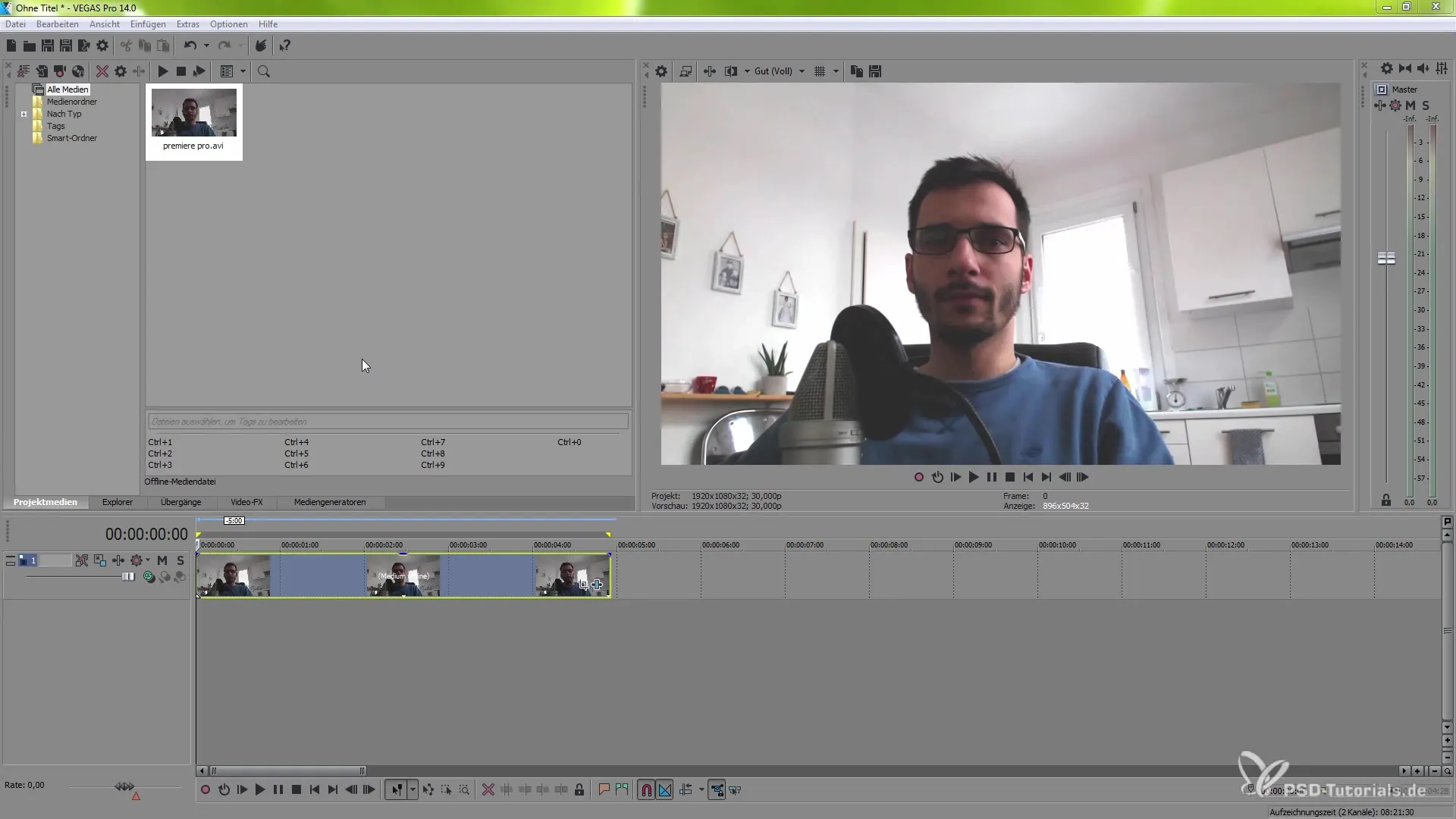
Стъпка 2: Избери Motion Tracker
Сега отиди на „Motion Tracker“ и скролирай надолу, докато стигнеш до „Track on the fly“. Тази опция ти е необходима, за да започнеш трекинга. Избери я и кликни върху иконата за трекинг, която сега ще се появи.
Стъпка 3: Избор на зона за трекинг
Натисни клавиша „F ключ“ (Key) и направи селекция с мишката. Увери се, че избираш остри ръбове, като например на ушната мида. Увери се, че избираш зоната, която искаш да трекираш, като задържиш клавиша Ctrl, за да направиш селекцията по-прецизна.
Стъпка 4: Трекинг на избраната зона
Скочи на първия ключов кадър и натисни пространство, за да стартираш трекинга. Тракерът започва да анализира движението в видеото. Това може да отнеме известно време, така че бъди търпелив. Увери се, че избираш стабилна зона, за да улесниш трекинга.
Стъпка 5: Коригиране на настройките за трекинг
Ако трекингът не е оптимален, имаш възможност да коригираш детайлността. Променяй параметрите, ако е необходимо, за да се увериш, че тракерът остава стабилен. Нулирай тракера и наблюдавай подобрението.
Стъпка 6: Проверка на резултатите от трекинга
След като трекингът е завършен, провери резултата. Върни се към композицията и използвай обекта „Foreground“, за да се увериш, че всичко е трекинговано правилно.
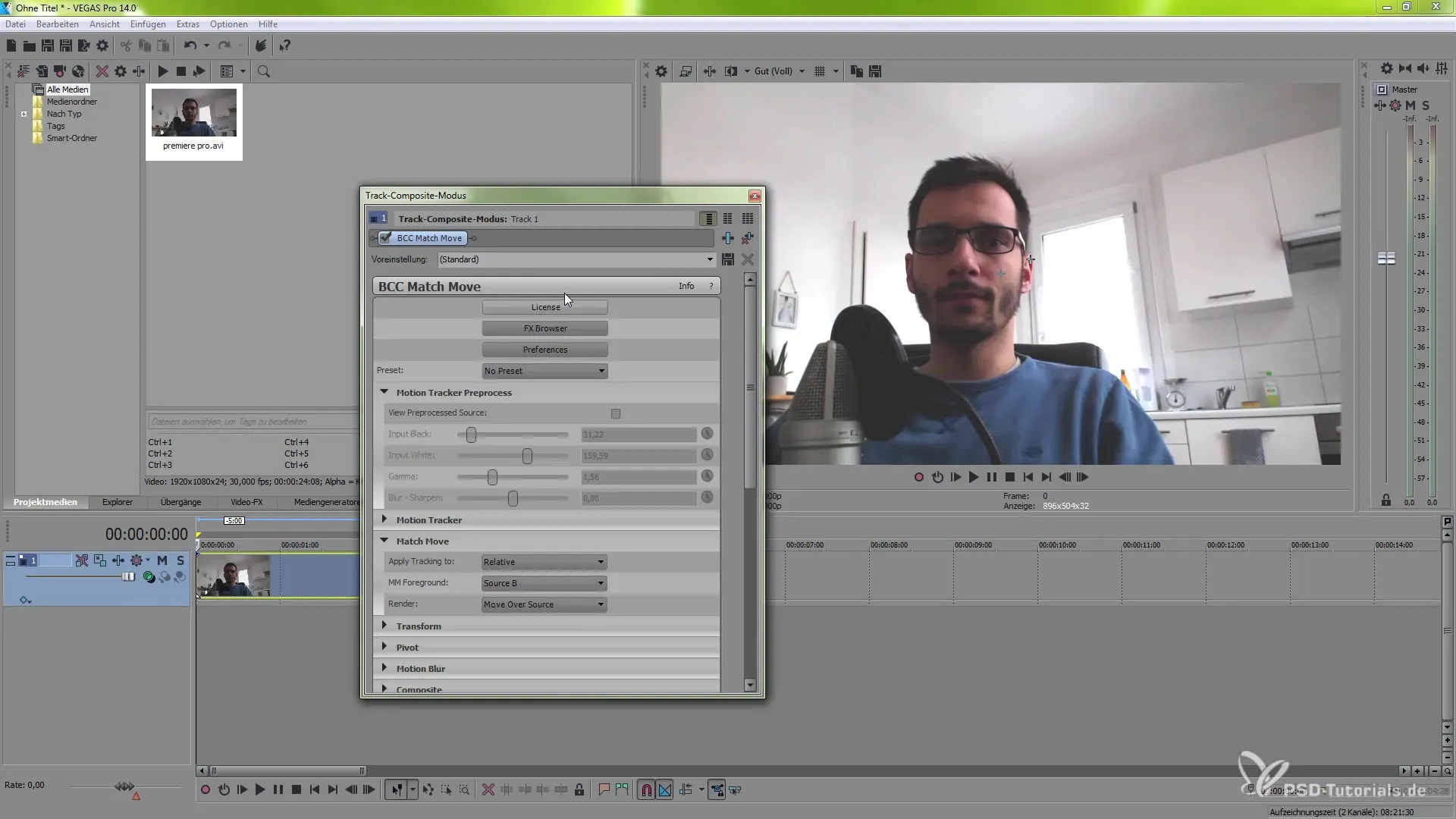
Стъпка 7: Добавяне на текст или обекти
Сега добави нов трек. Кликни с десния бутон, избери „Вместване на видео трек“ или използвай клавишната комбинация Ctrl+Shift+Q. След това добави текстов медиум и настрой текста според нуждите си.
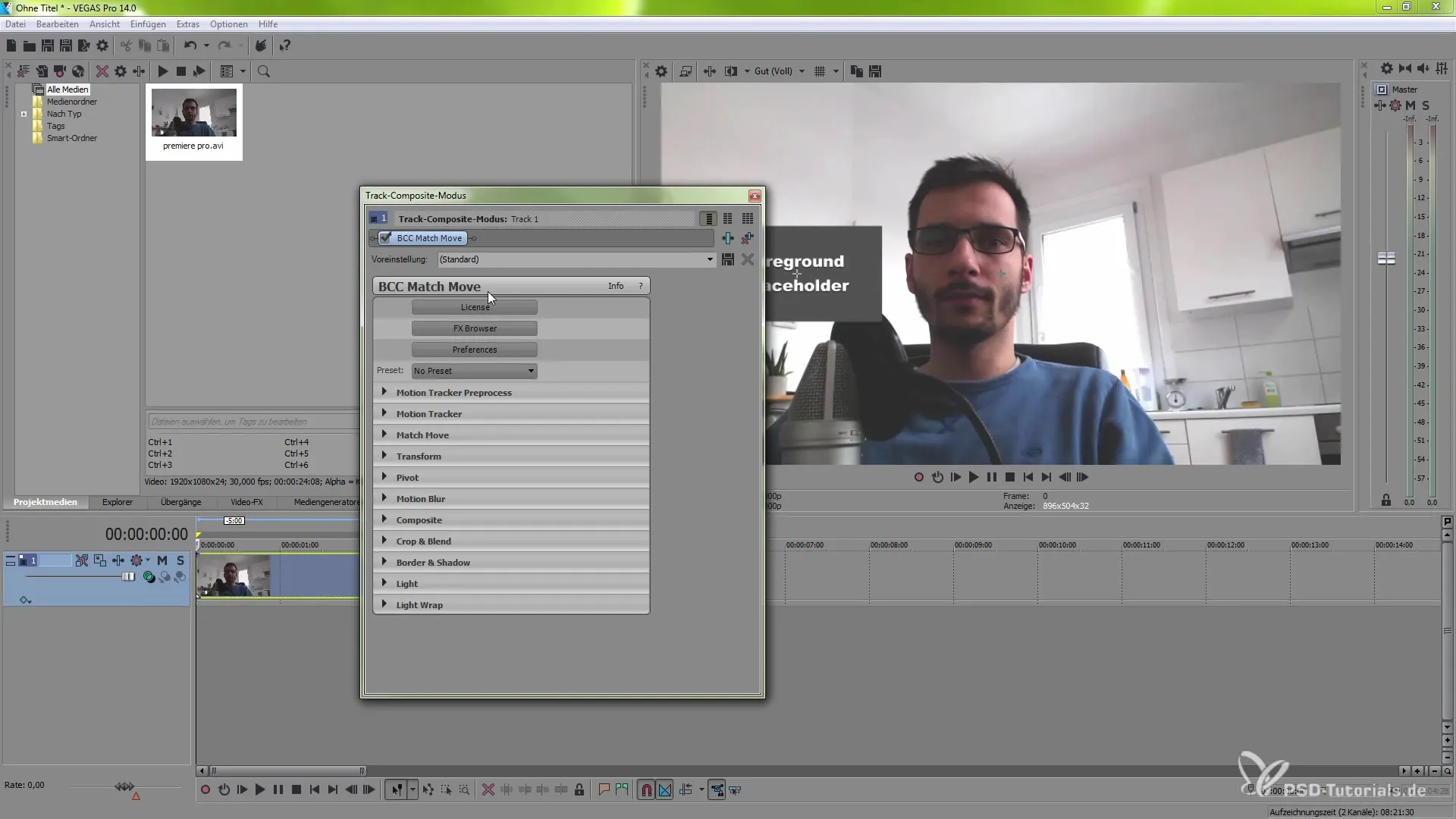
Стъпка 8: Правилно позициониране на текста
За да позиционираш текста правилно, увери се, че местиш слоя в самото начало и го поставяш под основната сцена. С „Match and Move“ можеш сега да накараш текста да се появи точно там, където искаш.
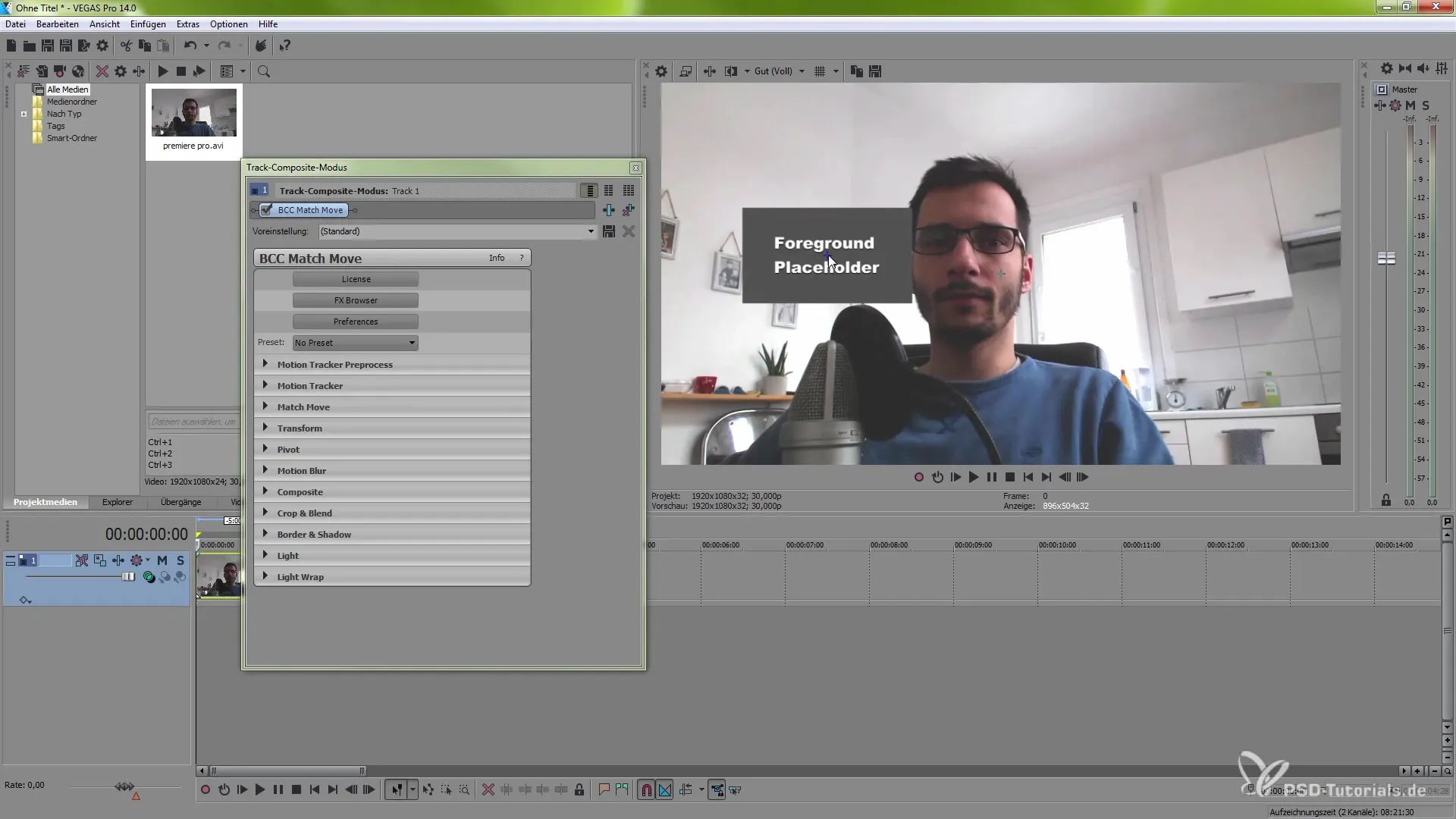
Стъпка 9: Още настройки
Има много опции за настройка на обекта за трекинг. Експериментирай с размера, посоката на въртене или дълбочината на текста. Използвай също и XY координатите за прецизно позициониране.
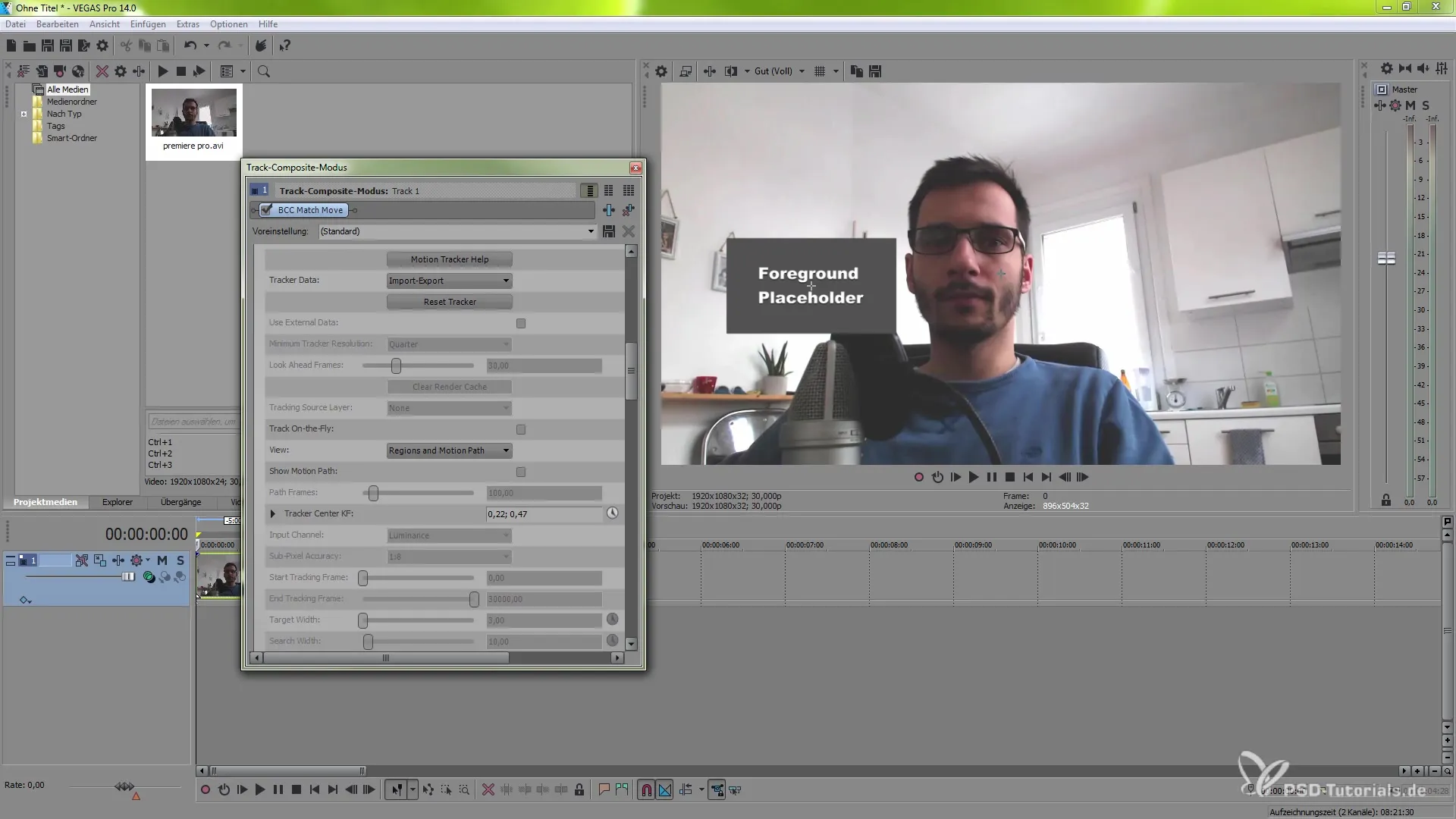
Стъпка 10: Добавяне на финални ефекти
За да направиш видеото още по-вълнуващо, можеш да активираш „Motion Blur“ или да добавиш визуални ефекти като сенки или анимации. Тези опции можеш да намериш в настройките на композицията.
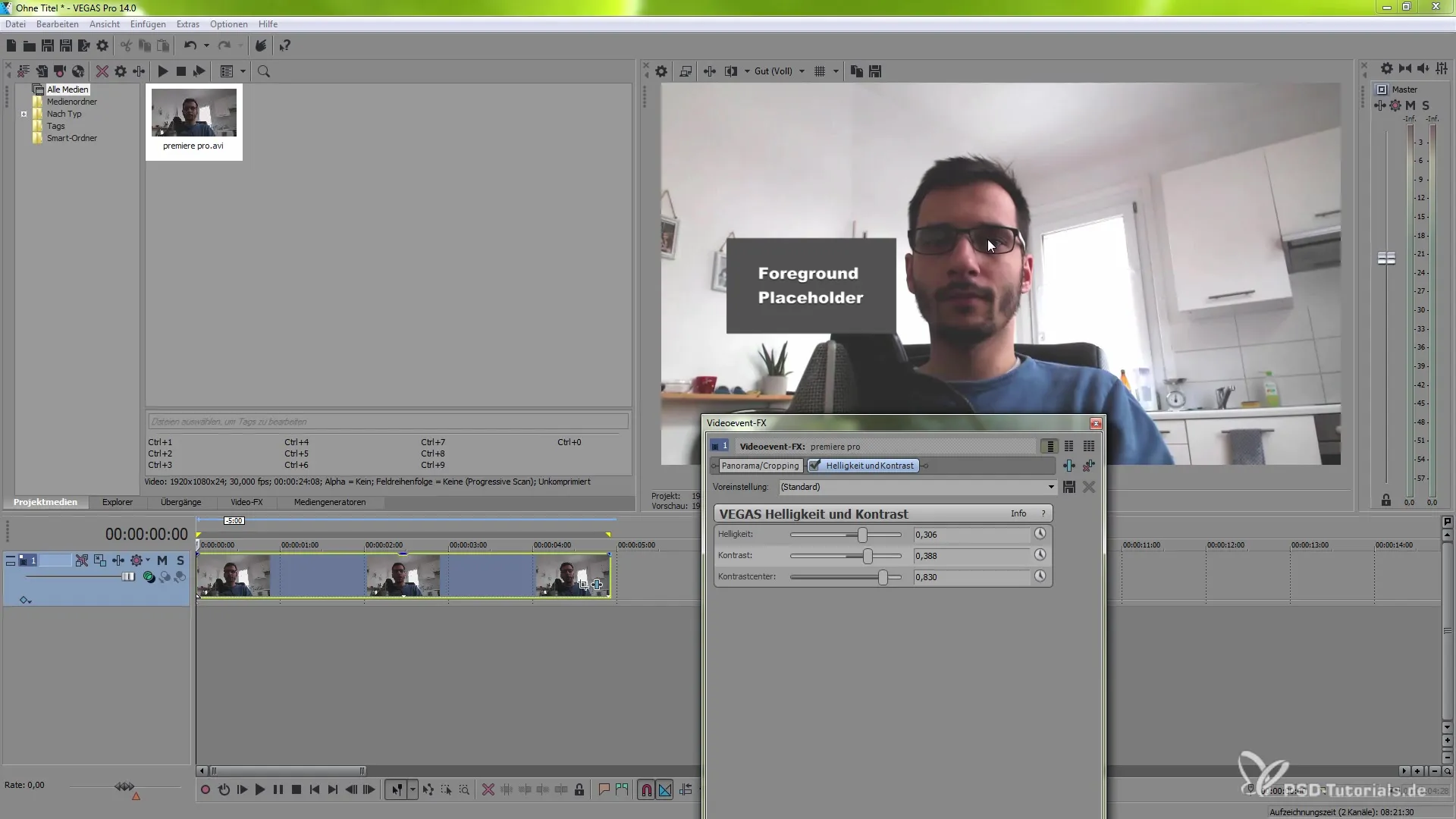
Резюме – Техники за трекинг в VEGAS Pro 14 за креативни видеа
В този наръчник научи как ефективно да използваш Motion Tracker в VEGAS Pro 14. От избора на зона за трекинг до добавянето на текст и креативни настройки – възможностите са почти безкрайни. Използвай тези инструменти, за да повдигнеш видеата си на следващото ниво.
Често задавани въпроси
Как мога да коригирам трекинга?Можеш да коригираш параметрите на Motion Tracker, за да постигнеш оптимални резултати, като промениш детайлността и резолюцията.
Какво се случва, ако трекингът не работи?Ако трекингът е неработещ, можеш да нулираш тракера и да го активираш отново.
Как да добавя текст в проекта си?Кликни с десния бутон върху времевата линия и избери „Вместване на видео трек“ или използвай клавишната комбинация Ctrl+Shift+Q.


